Schematische voorstelling van de kalibratie: Het eindresultaat ontstaat nadat een donkerbeeld van het ruwe beeld is afgetrokken en gedeeld is door een helderveldbeeld.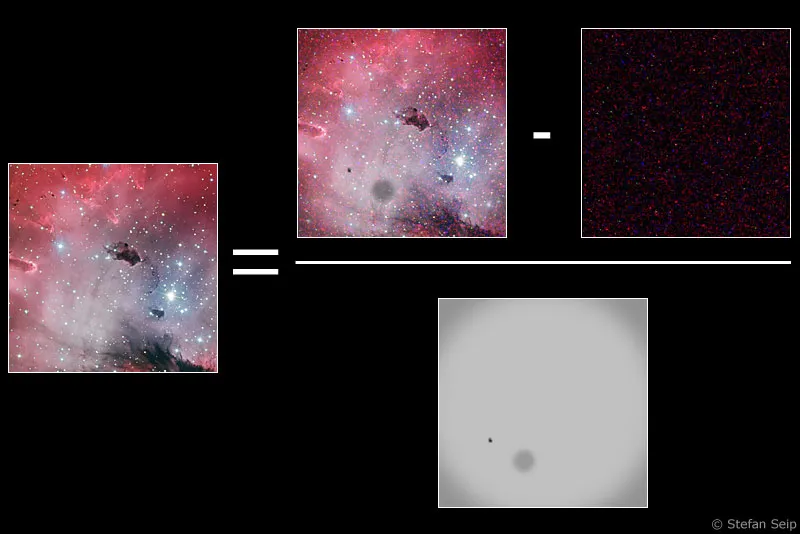
Deel 15: Kalibratie: Hellings- en donkerbeelden maken
Digitaal vastgelegde astrofoto's bevatten in ruwe vorm niet alleen de gegevens die het gefotografeerde hemelobject heeft geleverd, maar ook een reeks artefacten, oftewel ongewenste verschijnselen. Onder "kalibratie" wordt het proces verstaan dat de ruwe beelden van deze artefacten moet bevrijden.
Oorzaak van de artefacten
Allereerst zullen we bekijken welke componenten verantwoordelijk zijn voor de vorming van artefacten en wat voor soort ongewenste informatie ze genereren:
1. De camera
De beeldsensoren van digitale camera's en hun uitleeselektronica leiden tot een min of meer uitgesproken "beeldruis", vooral goed herkenbaar door een "korrelige" structuur van de beelden in gelijkmatig lichte of donkere gebieden. Men onderscheidt tussen helderheids- of luminantieruis, waarbij de pixels in gelijke heldere delen van het motief willekeurig verschillende helderheidswaarden aannemen, en kleurruis, waarbij pixels die eigenlijk een motief van gelijke kleur tonen, licht afwijkende kleurweergave hebben. De elektronische beeldruis heeft verschillende oorzaken. Een van de belangrijkste redenen is de zogenaamde thermische ruis, veroorzaakt door processen op de sensor die afhankelijk zijn van de temperatuur en spontaan leiden tot de productie van "lading" in de pixels, die later als helderheidsinformatie wordt geïnterpreteerd. Dit ruisaandeel ontstaat dus ook wanneer de sensor helemaal niet belicht wordt, dus wanneer er geen licht op de sensor valt gedurende de "belichtingstijd". Daarvoor is de term "donkere stroomruis" bedacht.
De hoeveelheid ruis is in hoge mate afhankelijk van de volgende factoren:
a) Temperatuur (meer ruis bij hogere temperaturen)
b) Belichtingstijd (hoe langer de belichtingstijd, hoe hoger de ruis)
c) ISO-waarde (meer ruis bij toenemend ISO-getal)
Ook het type sensor dat wordt gebruikt, de software in de camera die ruis onderdrukt en de uitleesruis veroorzaakt door de elektronica die de gegevens van de sensor na de belichting meet, mogen niet onvermeld blijven. Omdat deze factoren echter afhankelijk zijn van de camera en niet kunnen worden beïnvloed door de fotograaf, zullen we hier niet verder op ingaan.
Naast de ruis vallen bij digitale beeldsensoren afzonderlijke pixels op, waarvan de helderheidswaarden sterk afwijken van die van de omgeving. Als een enkele pixel bijvoorbeeld helemaal niet reageert op invallend licht, blijft hij altijd zwart en wordt hij een "dode pixel" genoemd. Andere pixels reageren daarentegen veel gevoeliger op invallend licht dan de andere, nemen dus snel zeer hoge helderheidswaarden aan of raken zelfs verzadigd, dan verschijnen ze wit.
Deze abnormale pixels worden "hot pixels" genoemd. Zowel "dode" als "hete" pixels zijn praktisch onvermijdelijk bij de productie van sensoren, daarom moet een zekere hoeveelheid van deze defecte pixels worden geaccepteerd. Door veroudering van de sensor in de loop van meerdere jaren kan het aantal aangetaste pixels zeker toenemen.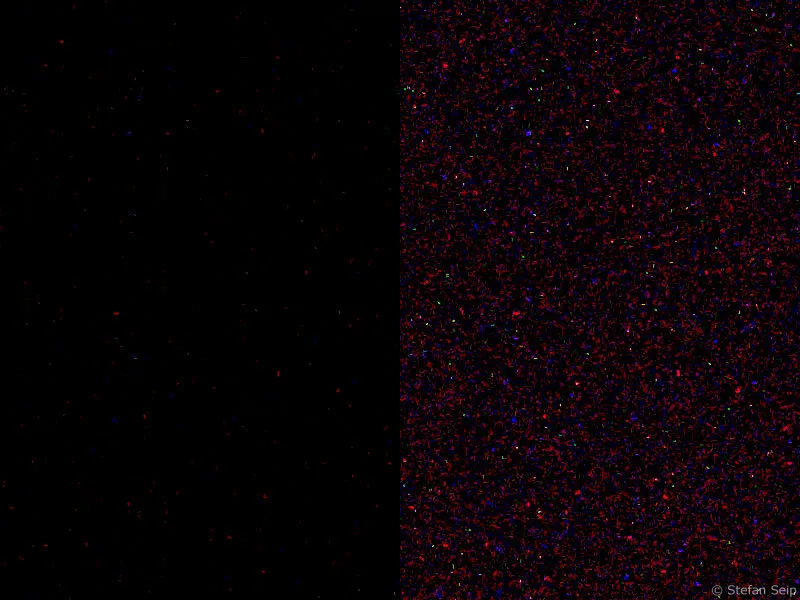
Uitsnede van een donkerbeeld, gemaakt met een Canon EOS 450D bij ISO 100 (links) en ISO 1600 (rechts). De belichtingstijd was tien minuten. Het is duidelijk te zien hoe het totale ruis toeneemt bij een hogere ISO-waarde. Beide beelduitsneden werden op dezelfde manier opgehelderd om het ruis goed zichtbaar te maken.
2. De opnameoptiek
Geen telescoop en geen objectief levert een perfecte afbeelding. Hoe verder men van de optische as verwijderd is, hoe sterker afbeeldingsfouten, de aberratie, zichtbaar zullen zijn. Vooral de beeldhoeken zijn getroffen. Een kalibratie kan deze afbeeldingsfouten echter niet corrigeren. We zullen ons daarom richten op verschijnselen die door kalibratie kunnen worden bestreden.
Ten eerste is er de vignettering, dus de verduistering van de beeldhoeken. De vignettering is bijzonder uitgesproken bij het gebruik van fotolenzen met volledig open diafragma. Aan de ene kant kan de vignettering worden beperkt door te diafragmeren. Maar diafragmeren leidt aan de andere kant ook tot een verlenging van de benodigde belichtingstijd, wat vaak niet wenselijk is bij astro-opnamen. En omdat ook telescoopoptica om fysische redenen op de optische as een hogere beeldhelderheid leveren dan in de beeldhoeken, behoort de vignettering tot de praktisch onvermijdelijke verschijnselen van astrofotografie. Hoe groter de beeldsensor van de gebruikte camera is, des te groter is het risico op optredende vignettering.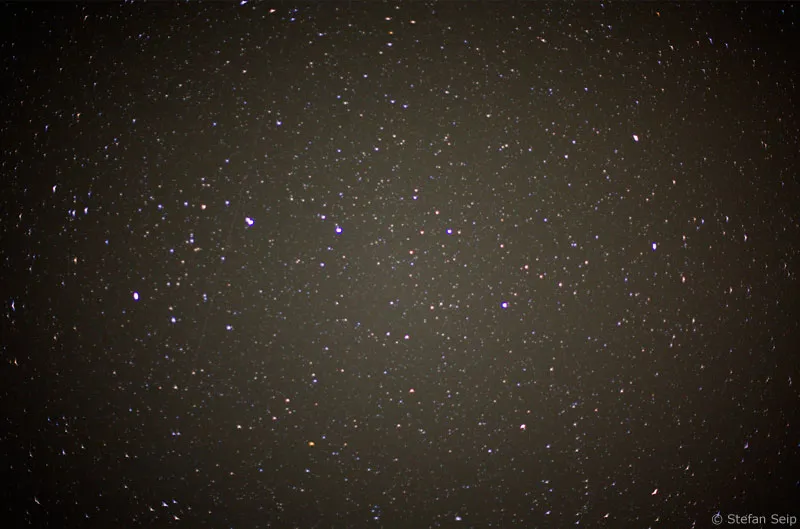
Opname van het sterrenbeeld "Grote Beer" met een lichtsterk 50-millimeterobjectief en volledig open diafragma. Onmiskenbaar is de vignettering in de vorm van verduisterde beeldhoeken.
In het uiterste geval bereikt geen licht meer de uiterste hoeken van de sensor, bijvoorbeeld wanneer een onderdeel met een te kleine binnendiameter in het optische pad wordt gebruikt of wanneer de opnameoptiek eenvoudigweg een te klein beeldveld belicht. Dan blijven de beeldhoeken zwart en kunnen zelfs met kalibratie niet meer worden gered.
Ten tweede worden stofdeeltjes afgebeeld die zich hebben gevestigd op de sensor of een lens of spiegel van de opnameoptiek. Een zorgvuldige reiniging van de camera en optica kan de vorming van donkere vlekken op de foto weliswaar minimaliseren, maar nooit volledig voorkomen. Hoe kleiner de afstand van een stofdeeltje tot de sensor is, hoe scherper het op de foto te zien zal zijn. Deeltjes die zich direct op het beschermglas voor de sensor hebben gevestigd, lijken dus bijna haarscherp te zijn.
Vuil in de lichtweg wordt zichtbaar als donkere vlekken. De drie bovenste vlekken zijn deeltjes die op de sensor liggen. Het onderste stofpluisje is vrij onscherp afgebeeld en zit op een lens van het gebruikte objectief: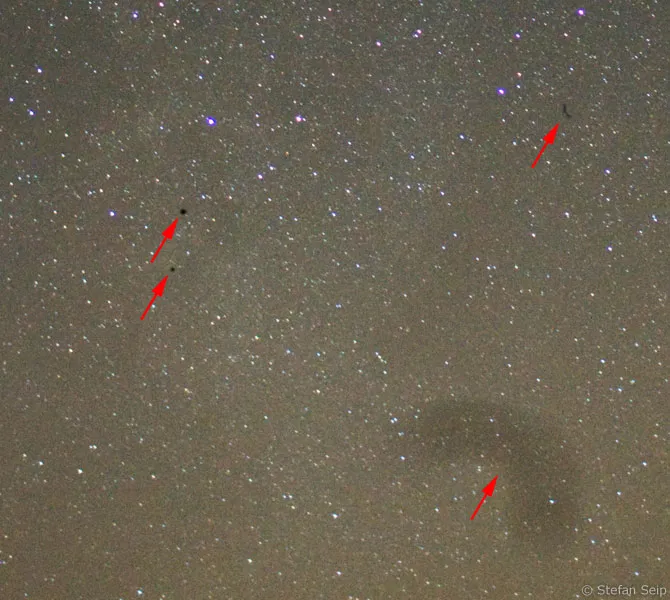
Op de linkeropname van de Melkweg ontdekte ik een stofdraad die vrij scherp was afgebeeld en zich had genesteld op het beschermglas van de sensor. Na het uitvoeren van de sensorreinigingsfunctie in het cameramenu was de overlast verdwenen (rechts):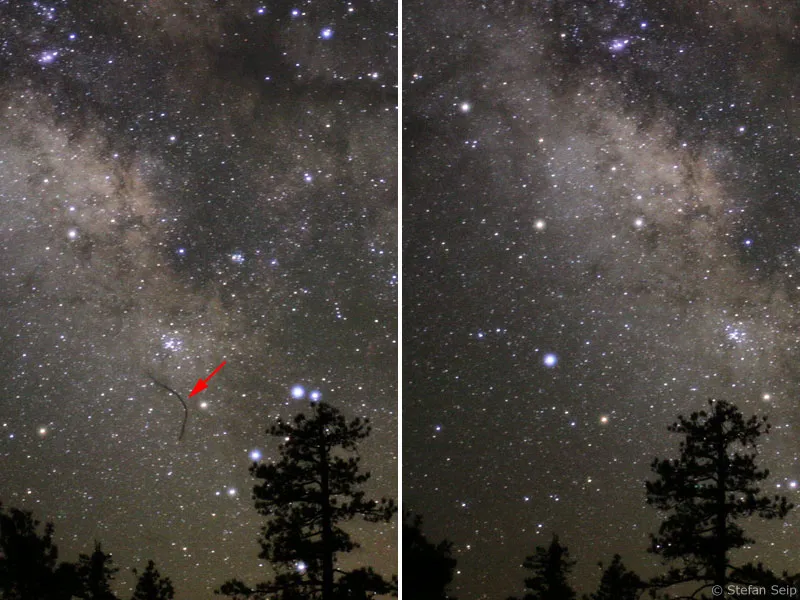
De in veel camera's ingebouwde sensorreinigingsfunctie probeert door middel van hoogfrequente trillingen van het beschermglas voor de sensor aanwezige vuildeeltjes "weg te schudden". Dit lukt niet altijd perfect, maar het nut van deze functie staat buiten kijf (zie voorbeeld in de volgende afbeelding).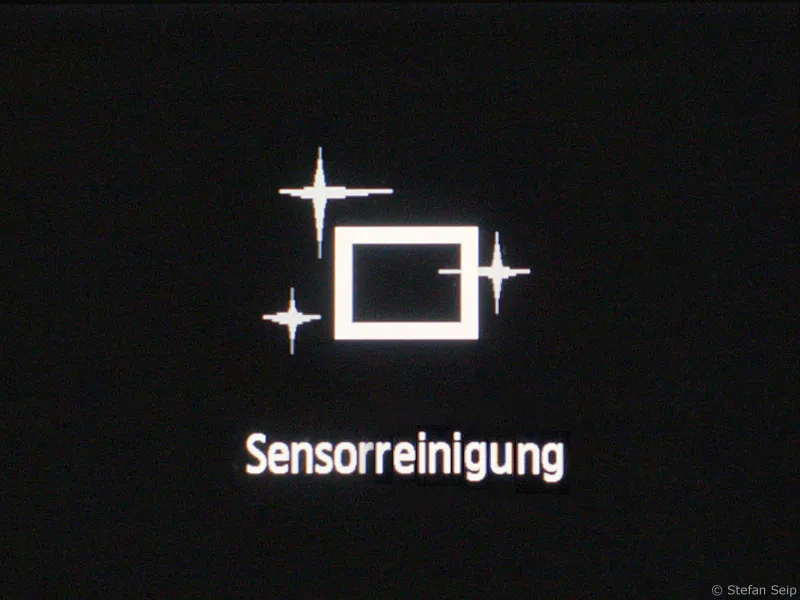
Afbeeldingen voor kalibratie maken
De besproken artefacten kunnen worden verwijderd of op zijn minst worden verminderd door het uitvoeren van een beeldkalibratie. Hiervoor moeten twee soorten kalibratieopnamen worden gemaakt:
1. Donkere beelden (Darkframes)
Donkere beelden worden net zo lang "belicht" als de eigenlijke hemelopnamen. Er wordt echter voor gezorgd dat er geen licht de sensor bereikt, bijvoorbeeld door de voorste objectiefdop te plaatsen!
Het resultaat is geen volledig zwart beeld, want het donkerbeeld bevat het volledige donkerruis. Hierbij wordt ervan uitgegaan dat dit donkerruis identiek is aan dat van de hemelopname. Deze aanname is gewaagd, want het ruis bevat altijd ook een statistische, niet voorspelbare component. Deze component is gelukkig relatief klein van omvang, zodat in eerste benadering de genoemde aanname zeker van toepassing is.
Uitsnede van een donkerbeeld, gemaakt met een Canon EOS 1000D bij ISO 1600 met een "belichtingstijd" van tien minuten. Links het onbewerkte beeld, rechts het resultaat na het verhogen van de toonwaarden met Photoshop (opdracht Afbeelding>Aanpassingen>Curven…)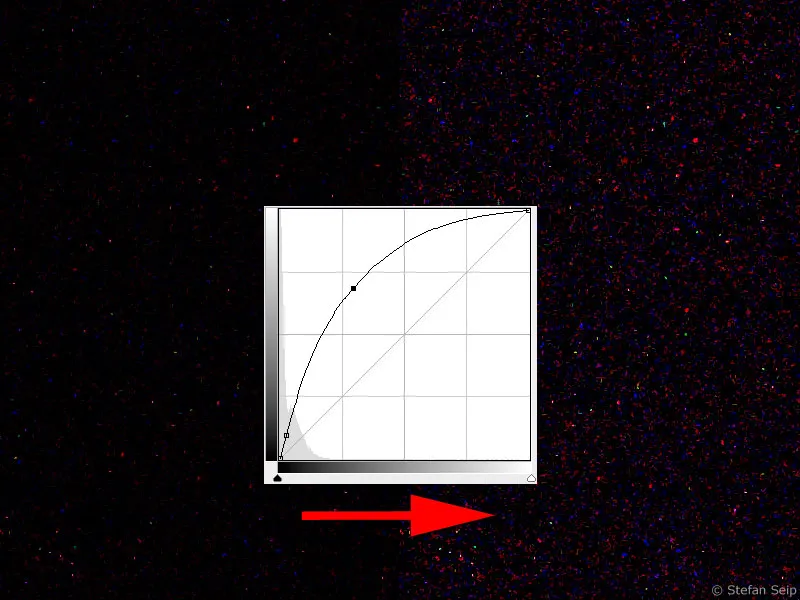
Het idee is nu om met het donkerbeeld alleen het ruisniveau te meten, om dit vervolgens af te trekken van de latere hemelopname. Op deze manier zou het ruisniveau kunnen verdwijnen of op zijn minst verminderd kunnen worden. Tegelijkertijd worden alle hete pixels gerepareerd, die nog bruikbare gegevens bevatten, dus niet volledig verzadigd zijn. Dode pixels en volledig verzadigde pixels kunnen echter niet "gerepareerd" worden met een donkerbeeld.
Om "passende" donkere beelden te produceren, moeten zo veel mogelijk randvoorwaarden, waar het donkerruis van afhangt, identiek zijn aan die van de hemelopnamen. Dat betekent niet alleen dat de belichtingstijd hetzelfde moet zijn, maar ook dat de ISO-waarde niet mag veranderen ten opzichte van de hemelopnamen. Een probleem vormt de temperatuur van de sensor, die bij de meeste camera's (bijvoorbeeld bij alle digitale spiegelreflexcamera's) niet regelbaar is. Dit betekent dat de donkere beelden zo snel mogelijk na de hemelopnamen moeten worden gemaakt, dus ofwel vlak ervoor of onmiddellijk erna. Omdat de sensor opwarmt tijdens langere belichtingstijden, verbetert het resultaat door meerdere donkere beelden die op verschillende tijdstippen zijn genomen en die later gemiddeld worden. Zo kunt u bijvoorbeeld een donkerbeeld voor en een tweede na een reeks met meerdere lange belichtingen maken.
Praktijkvoorbeeld:
U wilt de Ringnevel in het sterrenbeeld Lier fotograferen met een digitale spiegelreflexcamera. Daartoe plant u acht opnamen van elk tien minuten belichtingstijd. Schakel eerst alle ruisonderdrukkingsmiddelen uit die in het cameramenu worden aangeboden! Dit geldt uitdrukkelijk voor het punt "Ruisvermindering bij langdurige belichtingen", omdat anders de camera na elke opname automatisch een donkerbeeld zou maken met dezelfde "belichtingstijd", wat kostbare observatietijd zou kosten. Dan zou de helft van de observatietijd besteed moeten worden aan de automatisch gemaakte donkere beelden.
Nadat deze functie is uitgeschakeld, maakt u eerst een donker beeld met alle instellingen die u ook wilt gebruiken voor de hemelopname. Vervolgens volgt de serie van acht tienminutenbelichtingen, gevolgd door nog een ander donkerbeeld. Voor het maken van de donkere beelden plaatst u de objectiefdop op de lens of telescoop. De twee aanwezige donkere beelden worden later gemiddeld en afgetrokken van alle hemelopnamen. Zowel de hemel- als de donkere beelden moeten in RAW-formaat worden gemaakt, anders werkt de kalibratie niet.
2. Lichtveldbeelden (Flatframes)
Lichtveldbeelden ontstaan wanneer u een gelijkmatig helder oppervlak fotografeert. Natuurlijk moet dezelfde opnameoptiek worden gebruikt waarmee ook de hemelopnamen worden gemaakt.
Om een lichtveldbeeld te verkrijgen, kunt u een stuk papier voor de opnameoptiek bevestigen. Voor de opname wordt dit papier vervolgens zo gelijkmatig mogelijk belicht, bijvoorbeeld met een zaklamp.
Hierdoor ontstaat een opname die zowel de vignettering als de vuildeeltjes in de lichtweg toont. Wanneer de hemelopnamen later worden gedeeld door de lichtveldbeelden, kunnen ook deze artefacten worden verwijderd.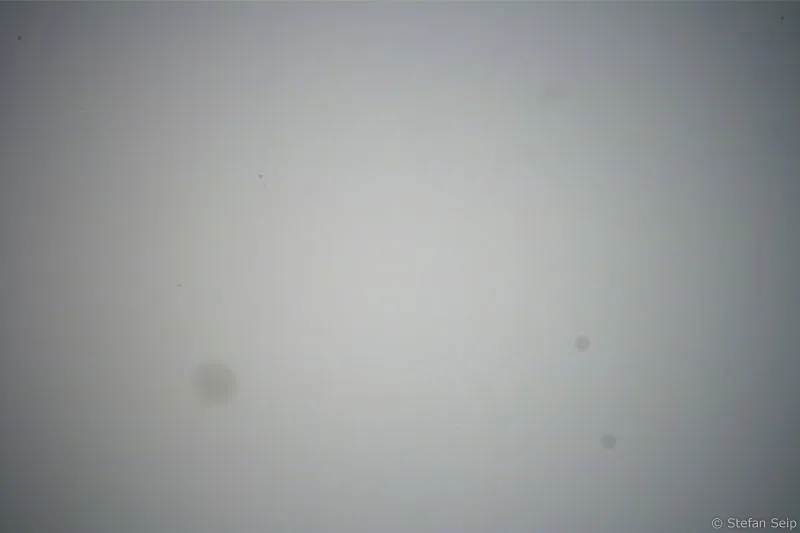
Typisch lichtveldbeeld. Het bevat de vignettering (donkere beeldelementen) en de vuildeeltjes in de lichtweg (vlekken).
In het ideale geval worden heldere veldbeelden gevormd met een zo laag mogelijke ISO-waarde en korte belichtingstijd om geen extra donkere stroomruis toe te voegen.
Praktijkvoorbeeld:
U heeft de opnamen van de Ringnevel besproken in het hoofdstuk "Donkere beelden" en de bijbehorende donkere beelden al "in de doos". Nu wilt u ook nog heldere veldbeelden maken. Het is zeer belangrijk dat de opstelling van de camera en de lens absoluut onveranderd blijft! Verwijder dus niet de lens van de camera of de camera van de telescoop en verander vooral de focus niet! Om ervoor te zorgen dat de vuildeeltjes op dezelfde plek op de sensor worden weergegeven als bij de hemelopnamen, is het zelfs raadzaam de camera niet eens aan te raken. Het is zeker aan te raden de camera te bedienen met een aangesloten laptop, als deze mogelijkheid er is.
Vooral kritiek is het als de verbinding tussen de camera en de telescoop of de oculairhouder niet erg stabiel is. Nu is de vraag waar u 's nachts een gelijkmatig verlicht oppervlak kunt vinden. Een mogelijkheid zou zijn om een halftransparant materiaal (bijv. een stuk papier) voor de frontlens van de lens of telescoop te plaatsen, dat vervolgens aan de voorkant wordt verlicht door een lamp. Zelfs een flitser kan dienen als verlichtingsbron. Om de gewenste korte belichtingstijden te realiseren, heeft u een felle lichtbron nodig. Het is echter belangrijk om het heldere veldbeeld correct te belichten. Het moet royaal belicht worden, zonder in verzadiging te raken.
Controleer het histogram van de helderveldopname, waarvan de "gegevensberg" rechts van het midden moet liggen, maar niet de rechterrand moet bereiken. Bij continu licht kunt u de camera eenvoudig op tijdautomatik (‘Av’ of ‘A’) en de handmatige belichtingscorrectie op ‘+1,5’ instellen. Dan kunnen de heldere veldbeelden zelfs worden gemaakt met de belichtingsautomaat van de camera. Het is belangrijk dat bij lenzen dezelfde diafragma-instelling wordt gebruikt als voor de hemelopnamen.
Samenvattend moet worden opgemerkt dat zowel de vervaardiging van de donkere als van de heldere veldbeelden met de grootst mogelijke zorg moet worden uitgevoerd. Enerzijds omdat ze na demontage niet meer reproduceerbaar zijn, anderzijds omdat door het gebruik van "onjuiste" kalibratie-opnamen het resultaat niet verbeterd maar zelfs verslechterd kan worden.
Kalibratie uitvoeren
Uiteindelijk is kalibratie een wiskundige bewerking waarbij voor elke pixel het donkere beeld van het ruwe beeld wordt afgetrokken en vervolgens wordt verdeeld door het heldere veldbeeld. De formule is dus: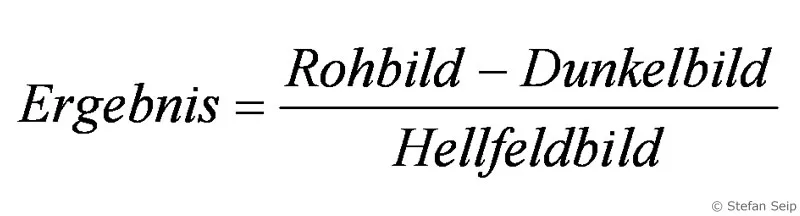
Formule voor de beeldkalibratie.
Maar maak je geen zorgen, je hoeft deze berekening niet zelf uit te voeren voor de vele miljoenen pixels van je digitale camera; een geschikte software doet dat voor jou.
De kalibratie van astrofoto's met behulp van donkere en heldere veldbeelden kan niet worden uitgevoerd met conventionele beeldverwerkingsprogramma's zoals Adobe Photoshop. Dit geldt ook en met name voor foto's die zijn gemaakt met kleurencamera's, bijvoorbeeld een digitale spiegelreflexcamera. Dit komt door de kleursynthese uit het ruwe beeld: de afzonderlijke pixels van de opnamesensor zijn voorzien van verschillende kleurenfilters ("Bayer-matrix"), waarbij door het openen van het beeldbestand automatisch een interpolatie van de RGB-kleurwaarden voor elke pixel plaatsvindt. De kalibratie moet echter plaatsvinden, voordat de kleursynthese wordt uitgevoerd!
Software DeepSkyStacker, die gratis (freeware) kan worden gedownload vanaf de website http://deepskystacker.free.fr/german/index.html, is een vrij eenvoudig te gebruiken software om de kalibratie correct uit te voeren. Aan de hand van dit programma wil ik het proces van kalibratie uitleggen.
Ik sla eerst mijn hemelopnamen ("lightframes") op samen met de donkere beelden ("darkframes") en de heldere veldbeelden ("flatframes") in een map. In dit concrete geval gaat het om zeven lightframes en elk een dark- en flatframe. Het onderwerp is "Messier 57", de Ringnevel in het sterrenbeeld Lier, die ik zeven keer twee minuten lang belichtte met een Canon EOS 450D op ISO 800. Verwarring kan het beste worden voorkomen als de bestandsnamen al aangeven of het een light-, dark- of flatframe is.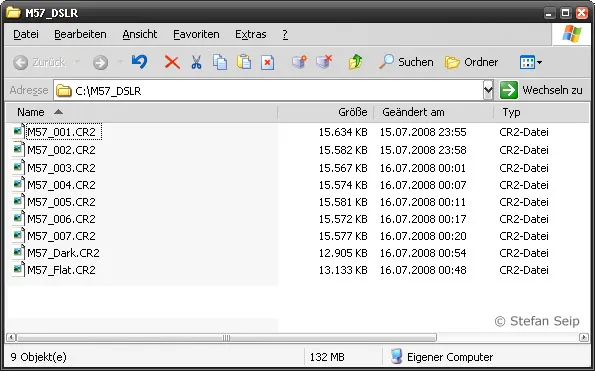
Door "sprekende bestandsnamen" kan al onderscheid worden gemaakt tussen de daadwerkelijke hemelopnamen, het donkere beeld en het heldere veldbeeld, zodat er geen verwarring ontstaat.
Vervolgens start ik het programma DeepSkyStacker.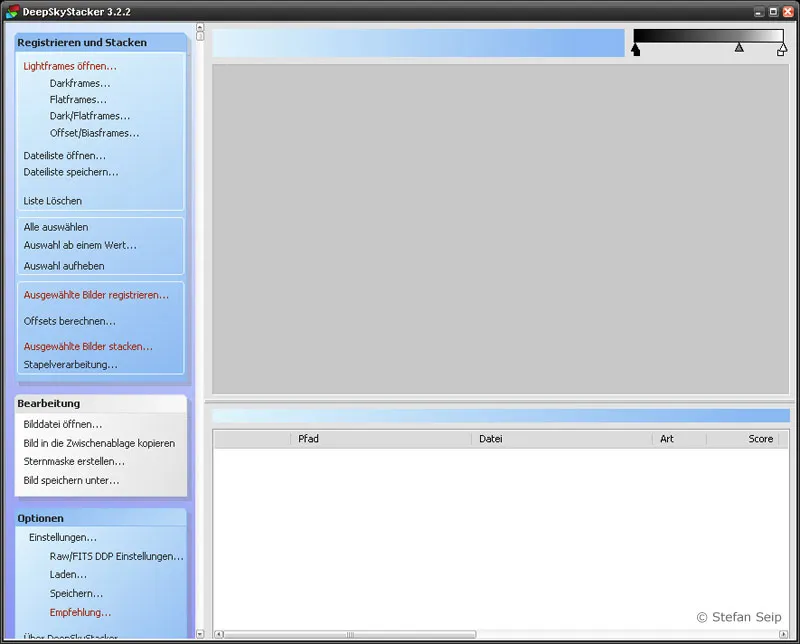
Software DeepSkyStacker: Scherm na het starten van het programma.
Met de bovenste drie opdrachten in de linkerbalk kan ik mijn opnamen openen, waarbij ik ervoor moet zorgen dat light-, dark- en flatframes niet met elkaar worden verward.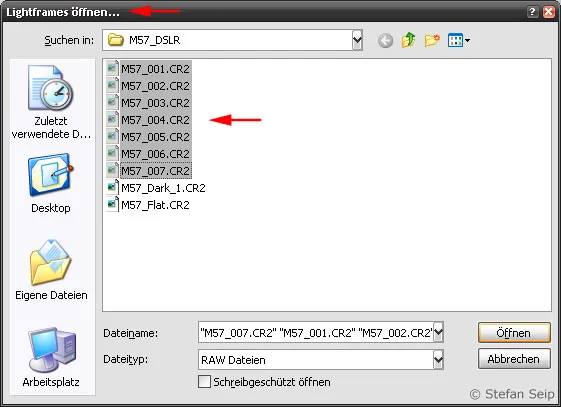
Software DeepSkyStacker: Openen van de hemelopnamen ("lightframes") door de opdracht Lightframes openen…
Als alternatief kan ik mijn bestanden ook via drag & drop vanuit de Verkenner naar DeepSkyStacker slepen, maar moet ik dat wel in drie stappen doen, omdat steeds moet worden aangegeven om welk type bestand(en) het gaat.
Software DeepSkyStacker: Bestanden worden geïmporteerd via "drag & drop" in DeepSkyStacker, het programma vraagt naar welk type bestanden het gaat.
Nadat alle bestanden zijn toegevoegd (inclusief het dark- en flatframe), zie ik in de bestandslijst een overzicht van welke bestanden zijn geïmporteerd. In de Type-kolom controleer ik voor de zekerheid nogmaals of de toewijzing "light", "dark" en "flat" correct is.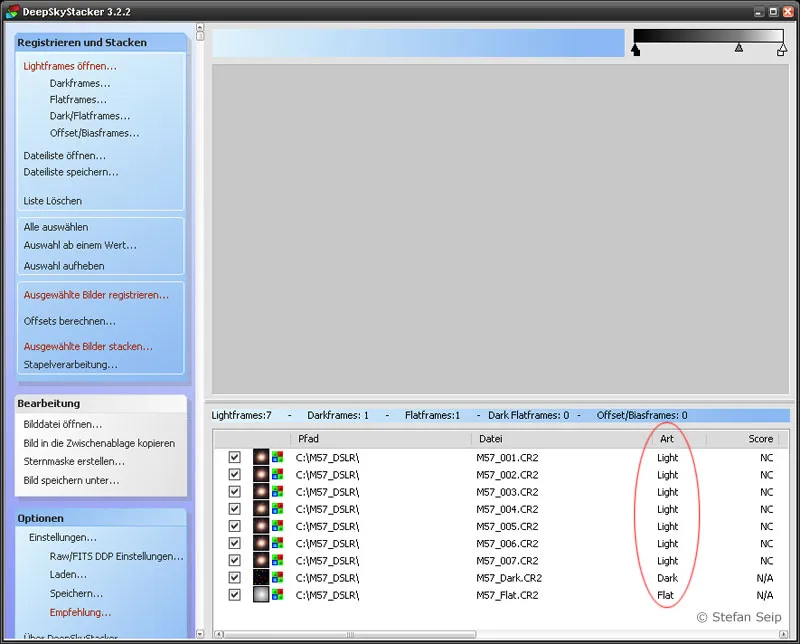
Software DeepSkyStacker: Alle benodigde bestanden zijn geïmporteerd. In een lijst kan worden gecontroleerd of het juiste bestandstype is vermeld (kolom "Type", rode cirkel).
Door op een willekeurig bestand in de lijst te klikken, laadt DeepSkyStacker het bestand in het geheugen en toont het in het afbeeldingsvenster. Ik klik een keer op een lichtframe en moet enkele seconden wachten tot de weergave van de afbeelding verschijnt. Door het middelste driehoekje rechtsboven naar links te verplaatsen, zorg ik voor een helderdere weergave, zodat de donkere hoeken van de afbeelding goed zichtbaar zijn - een gevolg van vignettering.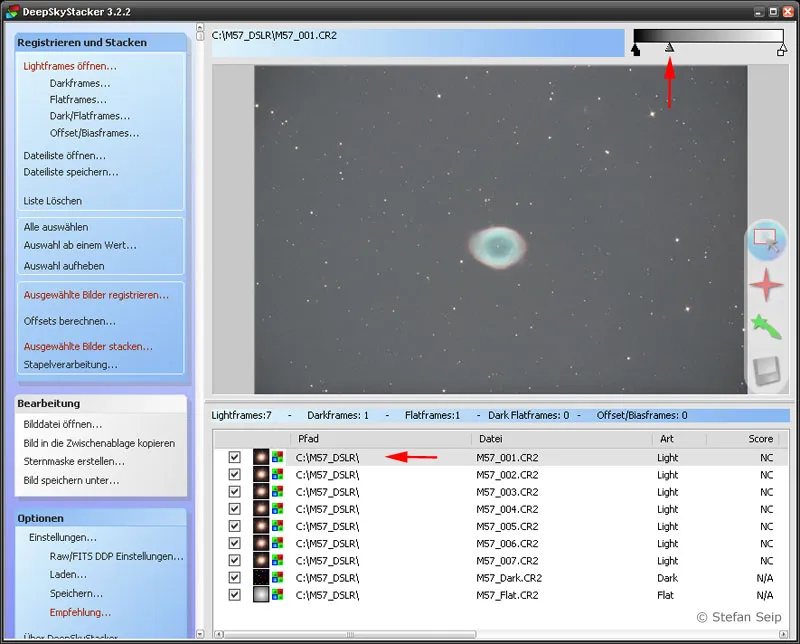
Software DeepSkyStacker: Weergave van een enkel beeld uit de lijst (onderste rode pijl). Het verplaatsen van het grijspunt (bovenste rode pijl) naar links zorgt voor een helderdere weergave.
Vervolgens klik ik op het flatframe, dat na een korte wachttijd wordt weergegeven. De donkere hoeken zijn duidelijk te zien, zelfs in het flatframe.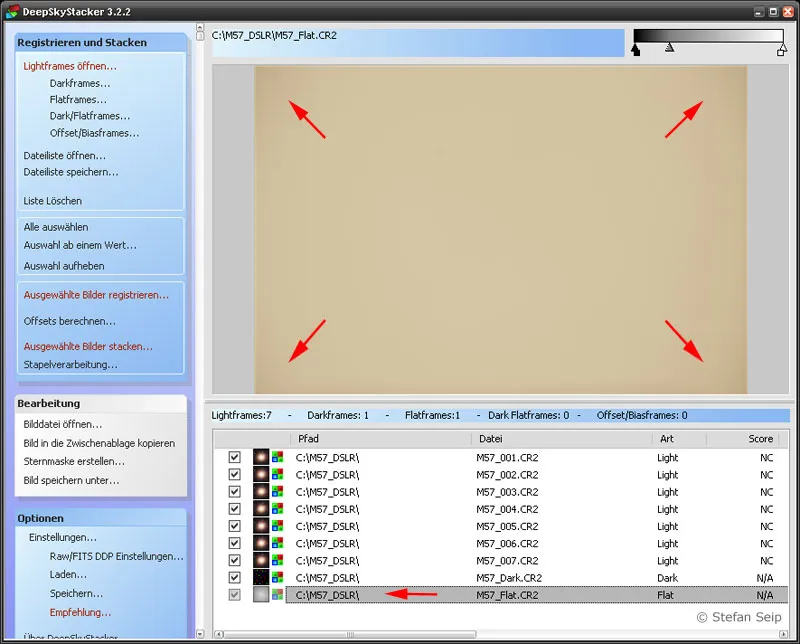
Software DeepSkyStacker: Weergave van het flatfieldbeeld (onderste pijl). Het bevat de donkere hoeken veroorzaakt door vignettering, waar de bovenste vier pijlen naar wijzen.
Voor het starten van de kalibratieroutine zorg ik ervoor dat alle bestanden zijn geselecteerd met een vinkje in het vak links van de bestandsnaam. Als dat niet het geval is, klik ik in de linkermenukolom op de opdracht Alles selecteren.
Software DeepSkyStacker: Alle geïmporteerde bestanden selecteren: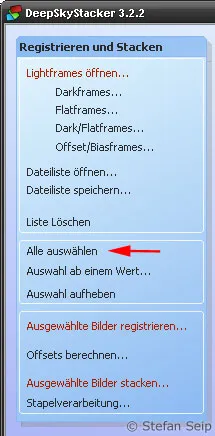
Vervolgens ga ik verder door de rode onderstreepte opdracht Geselecteerde afbeeldingen stapelen te selecteren.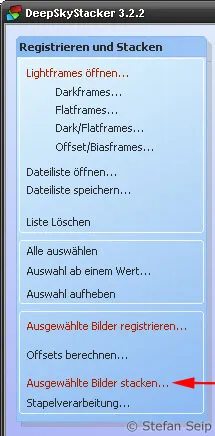
Software DeepSkyStacker: Start van de kalibratieroutine door de opdracht "Geselecteerde afbeeldingen stapelen...", waarbij het begrip "Stapelen" staat voor het samenvoegen van de individuele opnamen.
Er verschijnt een dialoogvenster met een samenvatting van de aanstaande, automatisch uitgevoerde bewerkingsstappen.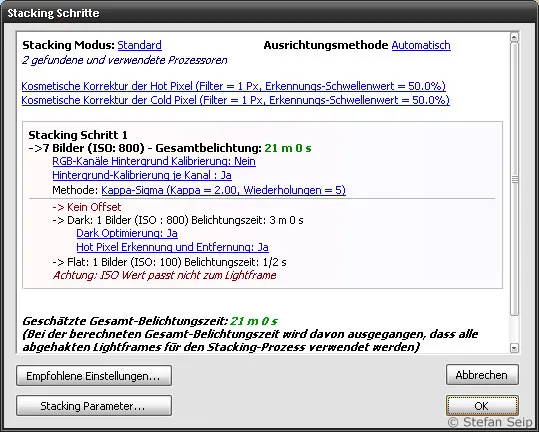
Software DeepSkyStacker: Dialoogvenster om de kalibratie- en stapelprocedure te starten.
Omdat DeepSkyStacker ook automatisch de afbeeldingen uitlijnt, dus niet-overlappende foto's vóór het stapelen door verschuiven en roteren in lijn brengt, moeten nog enkele programma-instellingen worden ingesteld en gecontroleerd. Daarvoor klik ik op de knop Stapelparameters...; vervolgens verschijnt nog een uitgebreid dialoogvenster met maar liefst acht tabbladen. Zonder op alle opties in te gaan, laat ik u nu alle acht tabbladen zien met mijn instellingen, die grotendeels zelfs overeenkomen met de standaardinstellingen: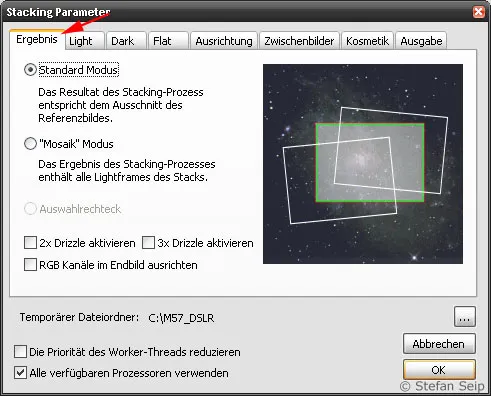
Stapelparameters van de software DeepSkyStacker, tabblad "Resultaat". Hier moet de "Standaardmodus" worden geselecteerd.
Stapelparameters van de software DeepSkyStacker, tabblad Licht. Goede resultaten worden geleverd door de stapelingsmodus Kappa-Sigma-Clipping, waarbij extreme waarden niet in de gemiddeldeberekening worden meegenomen: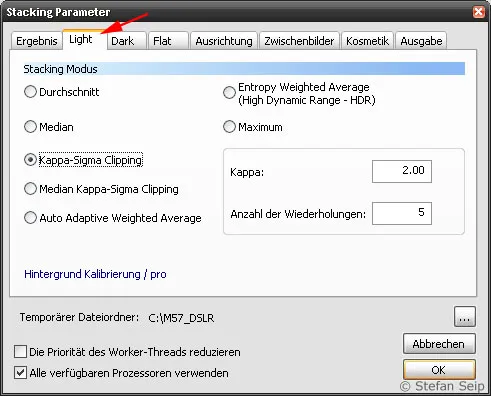
Stapelparameters van de software DeepSkyStacker, tabblad Donker. Aangezien er slechts één enkel donkerframe beschikbaar is, maakt het niet uit welke stapelingsmodus hier wordt geselecteerd.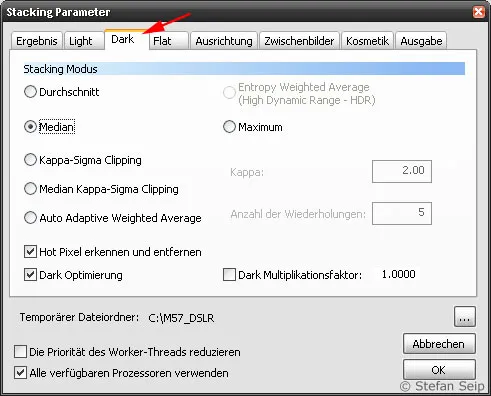
Stapelparameters van de software DeepSkyStacker, tabblad Flat. Ook hier is de stapelingsmodus niet relevant, omdat er slechts één enkel flatfieldbeeld bestaat.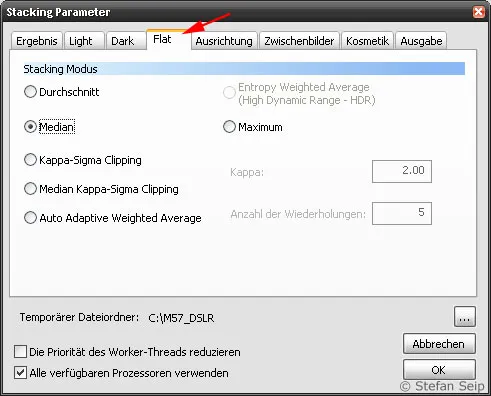
Stapelparameters van de software DeepSkyStacker, tabblad Uitlijning. De methode Automatisch zorgt voor een nauwkeurige uitlijning van de individuele beelden, waarbij sterren als referentiepunten worden gekozen. De detectie van de referentiepunten gebeurt ook volledig automatisch.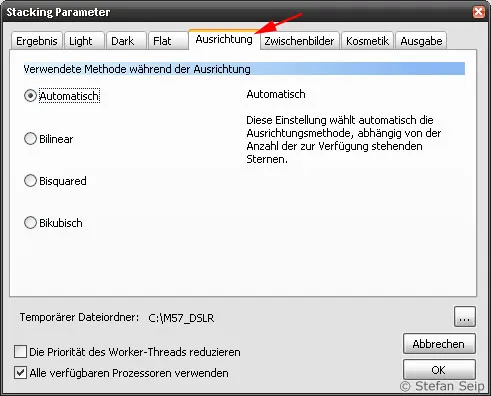
Stapelparameters van de software DeepSkyStacker, tabblad Tussenbeelden. Voor het opslaan van tijdelijke resultaten heeft het programma voldoende schijfruimte nodig. Daarom is het in sommige gevallen zinvol om een Tijdelijke map voor bestanden te selecteren waar voldoende vrije ruimte beschikbaar is.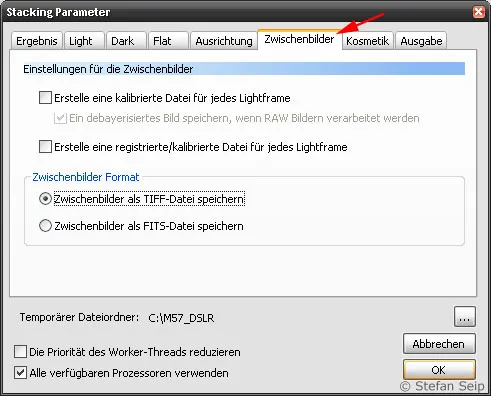
Stapelparameters van de software DeepSkyStacker, tabblad Cosmetica. Ondanks de kalibratie kunnen er afzonderlijke, defecte pixels overblijven. De software kan deze automatisch herkennen en verwijderen.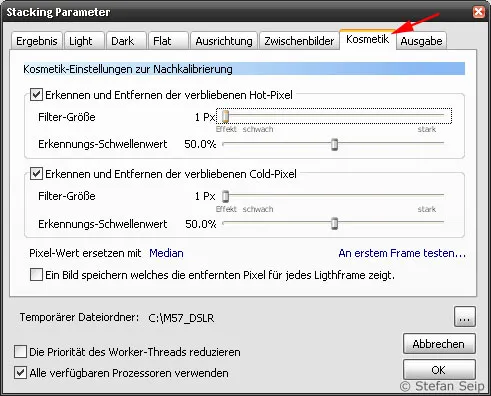
Stapelparameters van de software DeepSkyStacker, tabblad Uitvoer. Hier kunnen instructies worden gegeven over wat er moet gebeuren met de resultaten van de berekeningen.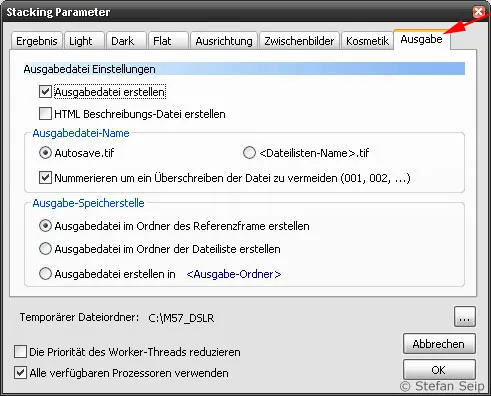
Ik sluit de uitgebreide dialoog af met OK en start de kalibratieprocedure met nog een klik op OK in het eerder genoemde dialoogvenster Stapeling stappen. Dan volgt een zeer intensieve berekeningstijd, die op mijn computer langer dan een half uur duurde. Ondertussen gaf DeepSkyStacker mij statusmeldingen over de voortgang van de bewerking:
Software DeepSkyStacker: Het kalibreren en stapelen kan enige tijd in beslag nemen. Tijdens dit proces wordt een statusmelding weergegeven.
Nadat het programma klaar is met zijn werk, wordt het resultaat weergegeven in het beeldvenster: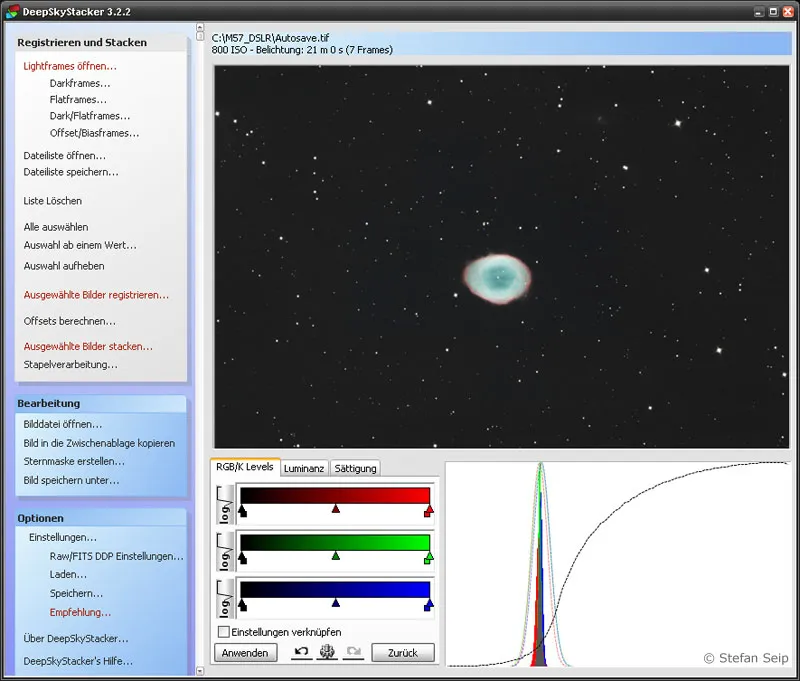
Software DeepSkyStacker: Weergave van het resultaatbeeld na kalibratie en stapelen.
Tenzij u anders hebt aangegeven, is het resultaat tegelijkertijd opgeslagen onder de bestandsnaam "Autosave.tif" in dezelfde map als waar de verwerkte bestanden zich bevinden. Dit beeld in TIF-formaat heeft een "kleurdiepte" van 32 bits per pixel en kleurkanaal. Om zo'n beeld verder te bewerken in Adobe Photoshop heeft u minimaal versie CS2 nodig. Als u een oudere versie gebruikt, klik dan in DeepSkyStacker op de opdracht Opslaan als... en kies als bestandsformaat TIFF-beeld (16 bits/k).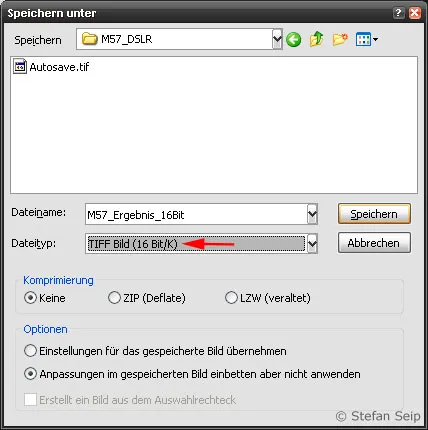
Software DeepSkyStacker: Het dialoogvenster "Opslaan als..." laat de keuze van het bestandsformaat toe, hier een TIF-formaat met 16 bits per pixel en kleurkanaal (rode pijl).
Ik gebruik vervolgens Adobe Photoshop CS3 om de "Autosafe.tif" die is gemaakt door DeepSkyStacker de laatste hand te geven. Het kan probleemloos geopend worden in Photoshop en bij het bekijken van de kopregel van het bestand wordt vermeld dat het een 32-bits bestand is: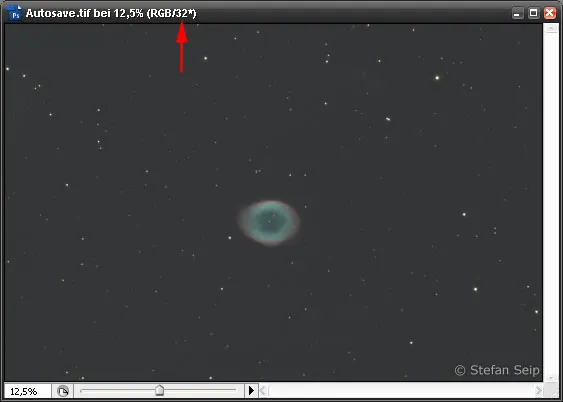
Geopend 32-bits bestand in Adobe Photoshop CS3. De 32 bits per pixel en per kleurkanaal worden vermeld in de titelbalk van het beeldvenster (rode pijl).
Al bij de eerste aanblik van dit beeld is het succes van de kalibratie duidelijk zichtbaar: de donkere hoeken van het beeld zijn verdwenen!
De verdere verwerking van 32-bits foto's in Photoshop is echter sterk beperkt. Daarom converteer ik ze eerst naar een 16-bits formaat. Ik selecteer de opdracht Beeld/Modus/16-bits-kanaal... en krijg het volgende dialoogvenster te zien: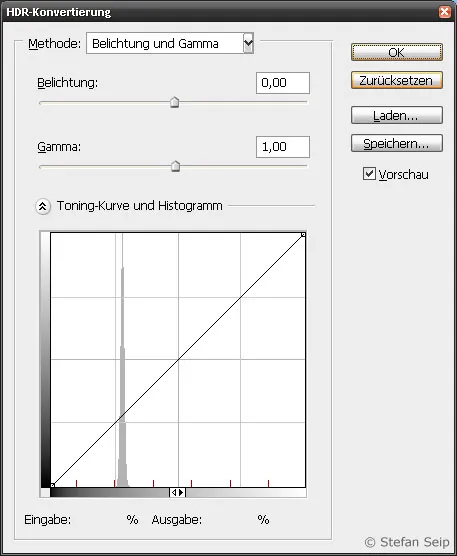
Conversie van een beeld van 32 naar 16 bits met Adobe Photoshop CS3.
Ik bevestig - voor het gemak zonder instellingen te wijzigen - met OK en kan nu met een 16-bits beeld bijna de volledige reeks opdrachten van Photoshop CS3 gebruiken.
Wat nu volgt is sterk afhankelijk van het bronnemateriaal en niet algemeen geldig. Bij het beeld van de Ringnevel heb ik aanvankelijk het histogram aan de linkerkant bijgesneden om de lucht donkerder te maken (opdracht Beeld> Aanpassingen> Helderheids-contrast...):
Verschuiving van het zwartpunt (gemarkeerd met een rode pijl) van de nulstand naar rechts.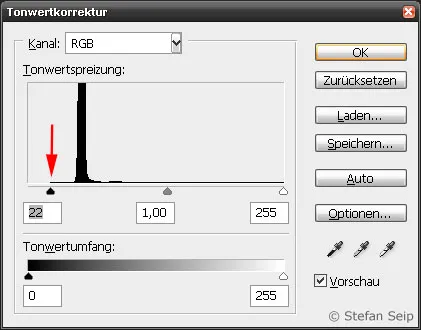
Vervolgens heb ik met de opdracht Beeld> Aanpassingen> Curve (s)... door het "buigen" van de curve de lucht verder verduisterd en de lichte delen van het motief verlicht (de "S-vorm" van de curve) om het beeldcontrast te verhogen: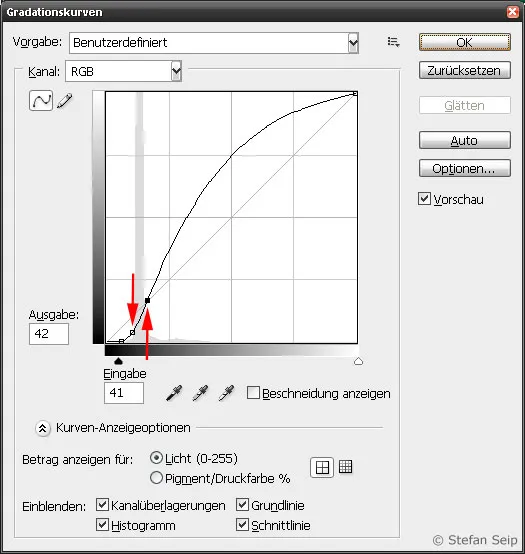
Een S-vormige buiging van de curve in Photoshop verhoogt het contrast. De linker rode pijl geeft de plaats aan waar de curve naar beneden is gebogen, de rechter pijl de plaats waar hij omhoog is gebracht.
Na een lichte verhoging van de kleurverzadiging (opdracht Beeld> Aanpassingen> Kleurtoon/Verzadiging... was ik voorlopig tevreden met het eindresultaat: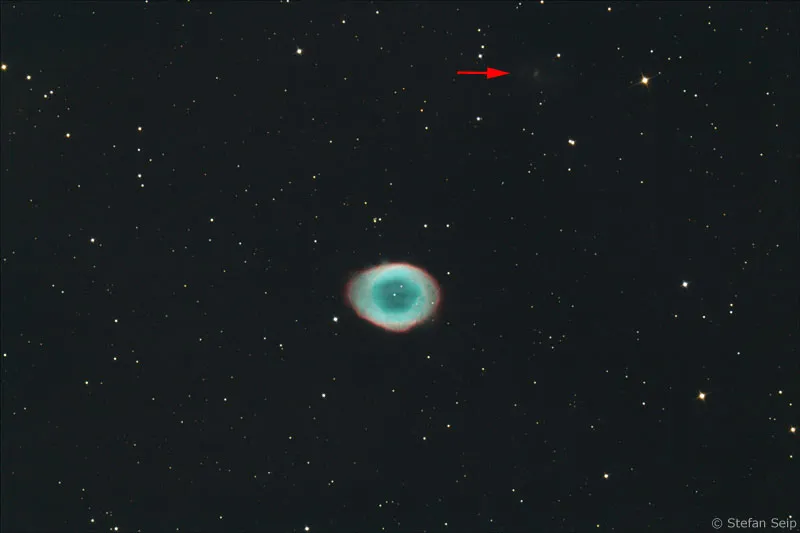
Afbeelding van de Ringnevel. Alle artefacten zijn verdwenen door de kalibratie. Met een pijl is een sterrenstelsel op de achtergrond gemarkeerd, namelijk IC 1296.
Waarom al deze moeite?
De inzet van de DeepSkyStacker heeft wat betreft kalibratie de volgende voordelen opgeleverd:
Vermindering van het donkerruis van de individuele beelden door substractie van een donker beeld
Als we een klein deel van een individueel beeld op hoog niveau bekijken, zijn zowel de ruisvermindering als het verwijderen van hete en dode pixels goed zichtbaar. Voor deze vergelijking heb ik ook de donkerbeeldkalibratie uitgevoerd met DeepSkyStacker: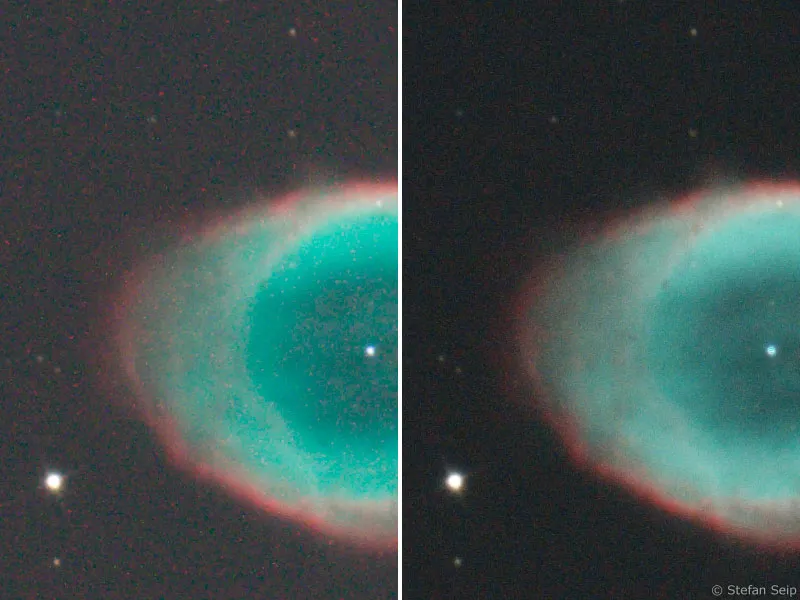
Kalibratie van een enkele opname (links) door een donker beeld. Het resultaat is te zien aan de rechterkant: het ruisniveau is verminderd en de defecte pixels zijn verdwenen. Telkens wordt slechts een klein deel van het totale beeld weergegeven.
Verwijdering van vignettering en afgebeelde vuildeeltjes in het stralingspad
Laten we eerst eens kijken naar het volledige beeld om de door vignettering ontstane donkere hoeken te beoordelen. Het is duidelijk te zien dat DeepSkyStacker door gebruik te maken van een lichtveldbeeld dit defect volledig heeft geëlimineerd: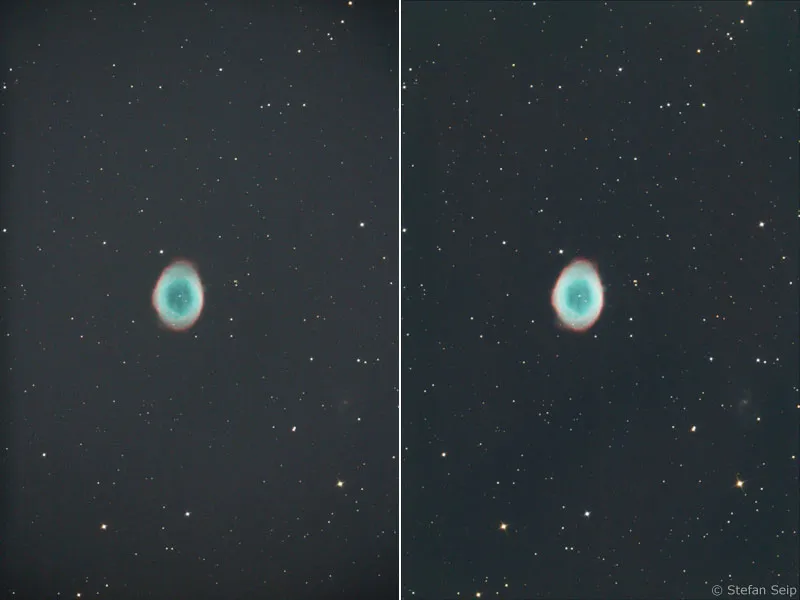
Terwijl op het ruwe beeld (links) de vignettering in de vorm van donkere hoeken te zien is, werd dit artefact geëlimineerd door gebruik te maken van een lichtveldbeeld (rechts).
Laten we nu wat beter kijken, namelijk opnieuw naar een klein deel van het beeld waarop een vlek werd afgebeeld die vermoedelijk aan de sensor kleefde. Ook deze vlek verdween volledig door gebruik te maken van de lichtveldopname: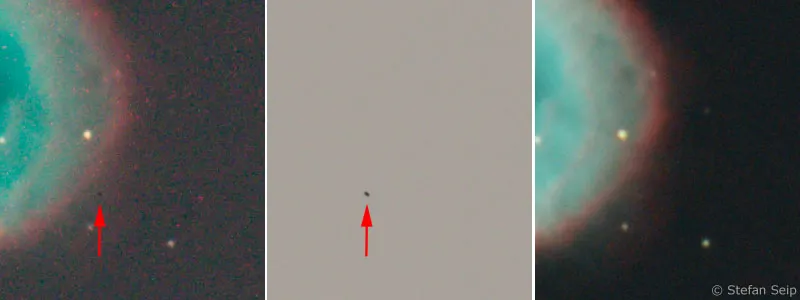
Bij nauwkeurig kijken zijn er kleine donkere vlekken te zien op de individuele opnamen, veroorzaakt door stof op de sensor (helemaal links, een deel van een ruw beeld). Hetzelfde deel van het lichtveldbeeld (midden) toont deze stofdeeltjes ook. Ze verdwijnen door kalibratie (rechts).
Nog iets anders dat uit de bovenstaande afbeelding blijkt: Bij het vergelijken van het individuele ruwe beeld (links) met het resultaat van de gemiddelde van zeven beelden (rechts) is het opvallend dat door het combineren van meerdere individuele opnamen opnieuw een vermindering van ruis is bereikt. Deze methode om beeldruis te bestrijden zal het onderwerp zijn van het volgende en tevens laatste deel van de tutorialreeks "Astro- en hemelfotografie".


